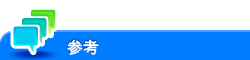外部からのアクセスをIPアドレスで制限する
アクセスを制限するIPアドレスを手動で設定する
本機にアクセスできる機器を、IPアドレスの範囲によって制限します。
Web Connectionの管理者モード(または本機の[設定メニュー]-[管理者])の[ネットワーク]-[TCP/IP設定]-[IPアドレスフィルタリング]で、次の設定をします。
設定
説明
[IPv4許可設定]
本機へのアクセスを許可するIPv4アドレスを指定します。
[IPv4許可設定]:アクセスを許可するIPv4アドレスを指定する場合は、オンにします(初期値:オフ)。
範囲1~範囲5:アクセスを許可するIPv4アドレスの範囲を、次のフォーマットで入力します。
入力例:「192.168.1.1 - 192.168.1.10」
1つのIPv4アドレスからのアクセスを許可する場合は、片方だけの入力でも設定できます。
[IPv4拒否設定]
本機へのアクセスを拒否するIPv4アドレスを指定します。
[IPv4拒否設定]:アクセスを拒否するIPv4アドレスを指定する場合は、オンにします(初期値:オフ)。
範囲1~範囲5:アクセスを拒否するIPv4アドレスの範囲を、次のフォーマットで入力します。
入力例:「192.168.1.1 - 192.168.1.10」
1つのIPv4アドレスからのアクセスを拒否する場合は、片方だけの入力でも設定できます。
[IPv6許可設定]
本機へのアクセスを許可するIPv6アドレスを指定します。
[IPv6許可設定]:アクセスを許可するIPv6アドレスを指定する場合は、オンにします(初期値:オフ)。
範囲1~範囲5:アクセスを許可するIPv6アドレスの範囲を、IPv6アドレスとプレフィックスレングスを入力して指定します。
[IPv6拒否設定]
本機へのアクセスを拒否するIPv6アドレスを指定します。
[IPv6拒否設定]:アクセスを拒否するIPv6アドレスを指定する場合は、オンにします(初期値:オフ)。
範囲1~範囲5:アクセスを拒否するIPv6アドレスの範囲を、IPv6アドレスとプレフィックスレングスを入力して指定します。
Web Connectionの管理者モード(または本機の[設定メニュー]-[管理者])の[ネットワーク]-[TCP/IP設定]-[フィルタリング種別]で[IPアドレスフィルタリング]を選び、[OK]をクリックします。
アクセスを制限するIPアドレスを自動で設定する
簡易IPフィルタリング機能を導入すると、本機へアクセスできるIPアドレスの範囲が自動設定されるため、簡単にアクセス制限が設定できます。
Web Connectionの管理者モード(または本機の[設定メニュー]-[管理者])の[ネットワーク]-[TCP/IP設定]-[簡易IPフィルタリング]で、次の設定をします。
設定
説明
[簡易IPフィルタリング]
アクセスを制限するIPアドレスの設定方法を選びます(初期値:[IPアドレス連動])。
[IPアドレス連動]:IPv4アドレスの場合、本機に設定されているIPv4アドレスと上位3バイトが同一のIPv4アドレスのみアクセスを許可します。
(例)本機のIPv4アドレスが「192.168.0.134」の場合、アクセスを許可するIPv4アドレスの範囲は以下のとおりです。
192.168.0.0 ~ 192.168.0.255
IPv6アドレスの場合、グローバルユニキャストアドレス(2000::/3)のみアクセスを許可します。また、本機に設定されているIPv6アドレスと上位64ビットが同一のIPv6アドレスのみアクセスを許可します。
(例)本機のIPv6アドレスが「2345:1:2:3:4:5:6:7」の場合、アクセスを許可するIPv6アドレスの範囲は以下のとおりです。
2345:1:2:3::0 ~ 2345:1:2:3:FFFF:FFFF:FFFF:FFFF
[サブネットマスク連動]:IPv4アドレスの場合、本機に設定されているIPv4アドレスとサブネットマスクを使用し、同じネットワークに属するIPv4アドレスの範囲のみアクセスを許可します。
サブネットマスクが設定されていない場合、または「0.0.0.0」が設定されている場合は、 本機に設定されているIPv4アドレスと末尾のみが異なるIPv4アドレスのアクセスを許可します。結果として、[IPアドレス連動]と同じ動作になります。
(例)本機のIPv4アドレスが「192.168.17.134」、サブネットマスクが「255.255.252.0」の場合、アクセスを許可するIPv4アドレスの範囲は以下のとおりです。
192.168.16.*** ~ 192.168.19.***
IPv6アドレスの場合、グローバルユニキャストアドレス(2000::/3)のみアクセスを許可します。また、本機に設定されているグローバルIPv6アドレスとPrefixを使用し、フィルタリングを行います。
Prefixが設定されていない場合、Prefixに64ビットが設定されている場合と同じ動作になります。
(例)本機のIPv6アドレスが「2345:1:2:3:4:5:6:7」、Prefixが「/64」の場合、アクセスを許可するIPv6アドレスの範囲は以下のとおりです。
2345:1:2:3::0 ~ 2345:1:2:3:FFFF:FFFF:FFFF:FFFF
[フィルタリングなし]:フィルタリング機能を使いません。
Web Connectionの管理者モード(または本機の[設定メニュー]-[管理者])の[ネットワーク]-[TCP/IP設定]-[フィルタリング種別]で[簡易IPフィルタリング]を選び、[OK]をクリックします。
簡易IPフィルタリング機能を使うと、アクセスを制限するIPアドレスの範囲は自動で設定されます。アクセスを制限するIPアドレスの範囲を手動で設定したい場合は、[簡易IPフィルタリング]を使わずに、[ネットワーク]-[TCP/IP設定]-[IPアドレスフィルタリング]または[パケットフィルタリング]を設定します。